7 trucos para sacar el máximo partido a Google Maps

Es una de las aplicaciones más descargadas y utilizadas, en especial por los conductores. Organiza rutas, dice dónde están las gasolineras más cercanas (también los puntos de recarga para vehículo eléctricos), localiza restaurantes y muestra incidencias del tráfico en tiempo real. Pero hay más; vamos con 7 trucos para sacar el máximo partido a Google Maps.
1. Modos de Conducción
Si utilizas Google Maps cuando estás conduciendo es muy recomendable activar el Modo de Conducción. Con esta funcionalidad se modifica la vista, que se vuelve más intuitiva y fácil de leer con el objetivo de que el conductor retire el menor tiempo posible la vista de la carretera. También se ajustan las órdenes de voz para evitar que las manos se suelten del volante.
Desde el menú de ajustes de la aplicación podrás personalizar el Modo de Conducción; podrás decidir si quieres recibir llamadas o si quieres que el asistente de Google te lea los mensajes y envíe tus respuestas
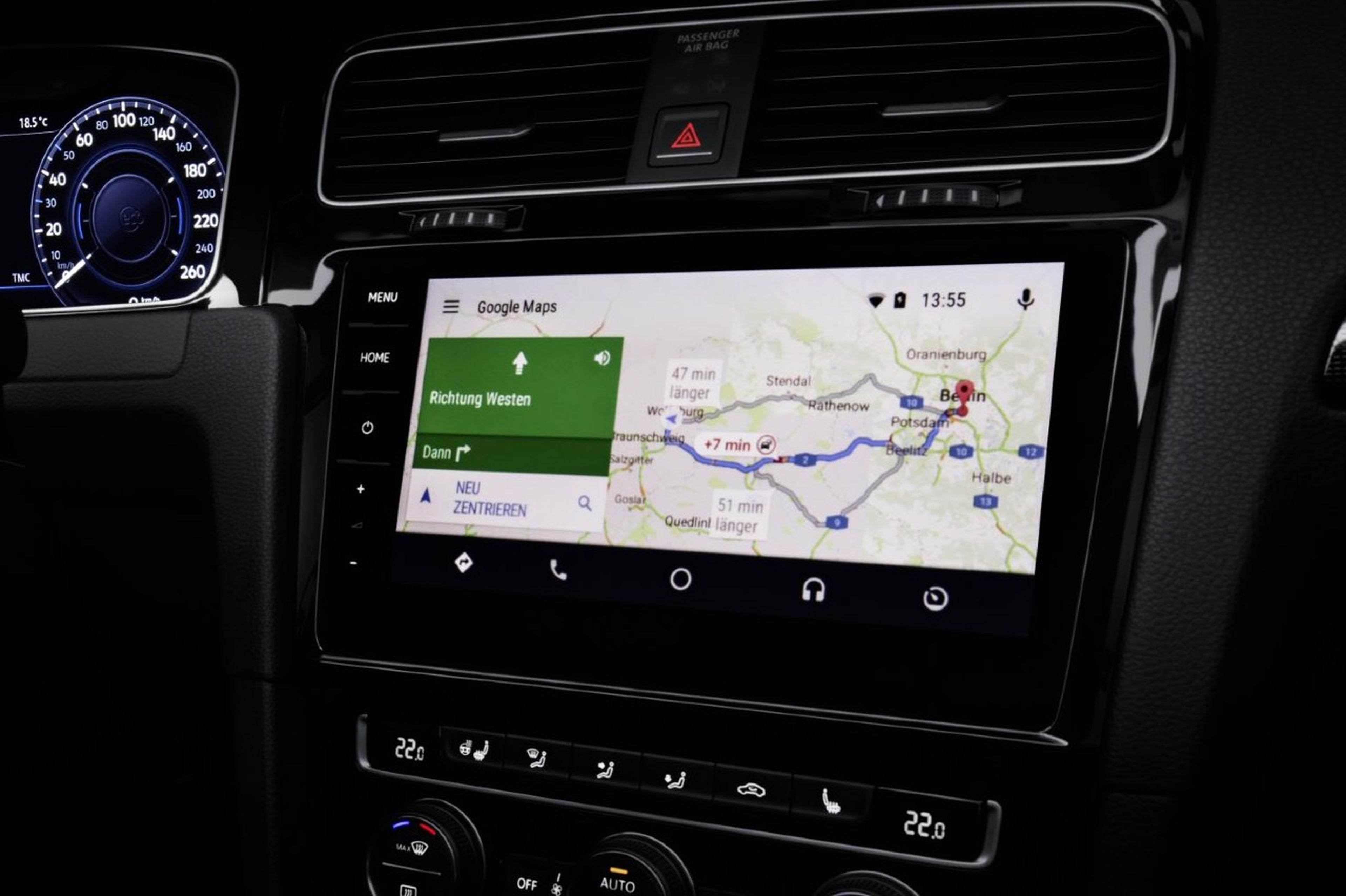
2. Compartir ubicación... o no
Google Maps permite compartir ubicación con quien lo deseemos. Hacerlo es muy sencillo: desde el perfil hay que seleccionar la opción "Compartir Ubicación" y, después, seleccionar los contactos a los que se quiere enviar la posición. Esta funcionalidad es especialmente útil en caso de avería o accidente.
Por contra, el Modo Incógnito es una opción de privacidad que se activa para evitar que otras personas o apps sepan qué rutas utilizas o consultas. Cuando utilizas Google Maps en Modo Incógnito toda tu actividad deja de almacenarse en tu cuenta de Google.
3. Modo noche
Al conducir en horas de escasa luminosidad es recomendable adaptar la de la pantalla al exterior.
Esto se hace a través del Modo Oscuro de Google Maps. Una vez activado, el fondo de pantalla se oscurece, con lo que se evita la fatiga visual, se evitan los deslumbramientos y la lectura se vuelve más sencilla. En caso de utilizar Google Maps desde el teléfono móvil se reduce el consumo de batería.
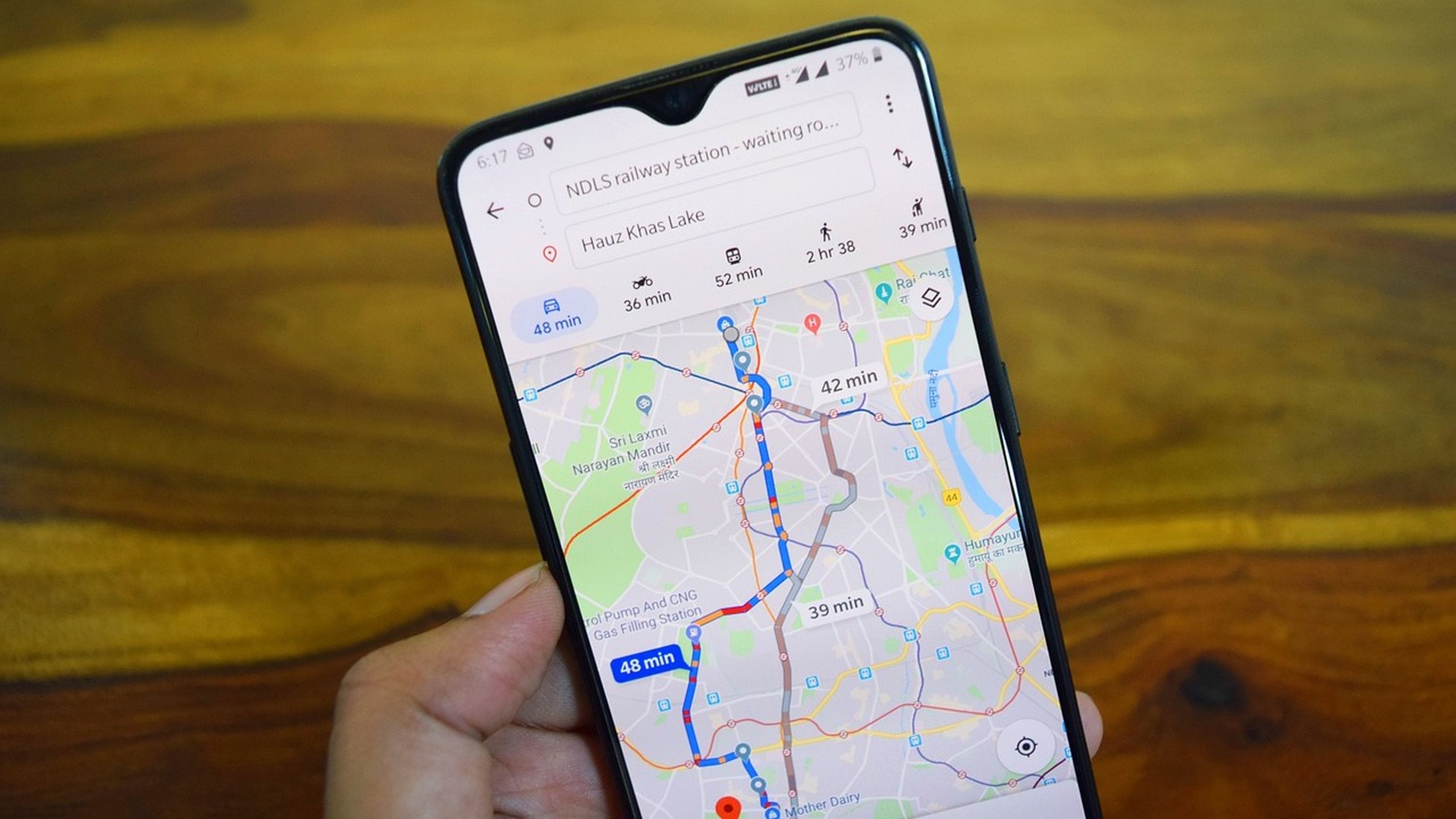
4. Dónde está mi coche
Soluciones como hacer foto a la placa de la calle o mandar la ubicación a alguien (o a ti mismo) por Whats App no serán necesarias con la función "Guardar Aparcamiento".
Para almacenar la ubicación en la que has dejado estacionado el vehículo, una vez los aparques, abre la aplicación, pulsa sobre el icono azul que indica tu ubicación y en el desplegable que aparece, selecciona "Guardar aparcamiento".
La dirección queda almacenada en la aplicación aunque la cierres. Además, permite añadir información relevante, fotografías..
5. Descargar mapas para ver sin conexión
Esta funcionalidad es especialmente interesante cuando viajamos al extranjero y la compañía telefónica cobra por los datos móviles.
Google Maps permite consultar mapas y rutas y dejarlos almacenados para, después, consultarlos incluso sin conexión a Internet. Para ello, el icono de perfil en la parte superior derecha, hay que seleccionar la opción "Mapas sin conexión" y la zona que a descargar.
6. Evitar peajes o no
Cuando trazas una ruta con Google Maps puedes pedir que se adapte a tus gustos/necesidades. Así, puedes elegir que en el camino trazado el sistema de navegación no muestre aquellas en las que se incluyan peajes (también se puede pedir que elimine las autovías y autopistas) o los ferryes.
Esto se hace después de seleccionar el destino: hay que presionar los tres puntos que aparecen en la parte superior derecha de la pantalla, seleccionar "Opciones de ruta" y ahí activar las opciones deseadas.
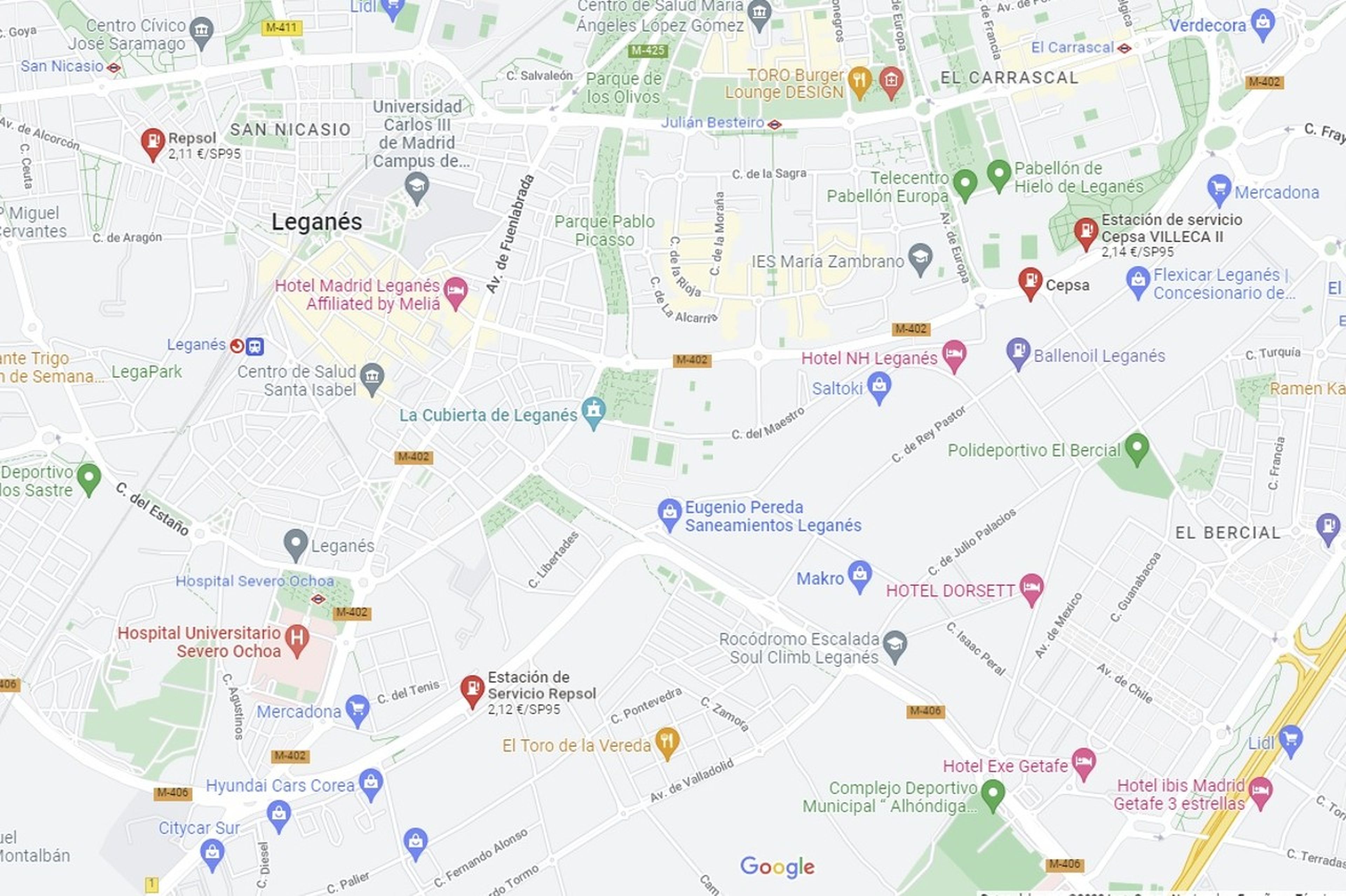
7. Añadir sitios al mapa
Trazas una ruta y, una vez en camino, te das cuenta de que a la información que te ha dado Google no es del todo completa.
No hay problema. Si conoces un sitio nuevo que no aparece en Google Maps puedes introducirlo con tan solo rellenar un formulario.
Para acceder a él pulsa sobre la calle en la que esté el establecimiento, y después sobre la dirección que aparecerá en la parte inferior de la pantalla aparecerá un menú en el que tendrás la opción Añadir un sitio que falta, y donde podrás añadir los datos concretos del sitio que quieras incluir en Maps. Otros usuarios te lo agradecerán.
Etiquetas: Viajes, Tecnología, Google
Descubre más sobre Noelia López, autor/a de este artículo.
Conoce cómo trabajamos en Autobild España.
